Microsoft hat gestern noch einmal eine Erinnerung versendet, da bei Administratoren Handlungsbedarf eingefordert wird. Wer die Meeting Recordings benutzt, und diese auch über einen längeren Zeitraum aufbewahren will, ist nun zur Handlung aufgefordert.
Meeting Aufzeichnungen sollen im Januar ein Ablaufdatum erhalten.
Als Teil der Entwicklung des neuen Streams (der auf SharePoint basiert) führt Microsoft die Funktion des automatischen Ablaufs von Meeting-Aufzeichnungen ein. Dabei werden automatisch die in OneDrive oder SharePoint gespeicherten Team-Aufzeichnungsdateien nach einer festgelegten Zeitspanne löscht. Admins können diese Funktion auf Wunsch deaktivieren.
Sie möchten nicht, dass die Aufzeichnungen in Ihrem Tenant automatisch ablaufen?
Kein Problem, die Anweisungen zum Deaktivieren der Funktion in der Verwaltungskonsole von Teams oder in PowerShell sind unten aufgeführt. Allerdings handelt es sich bei dieser Meldung bereits um den Reminder. Die automatische Ablauffunktion wird (frühestens) im Januar 2022 eingeschaltet. Daher ist Schnelligkeit geboten.
Hinweis:
Das Richtlinienattribut zur Steuerung des Ablaufs ist NewMeetingRecordingExpirationDays. Wenn die Standardeinstellung außer Kraft gesetzt werden soll und dieses neue Attribut noch nicht gesetzt wurde, ist jetzt der Zeitpunkt gekommen.
Wie sich dies auf die Organisation auswirken wird:
Neue Aufzeichnungen verfallen automatisch 60 Tage nach ihrer Aufzeichnung, wenn keine Maßnahmen ergriffen werden. Eine Ausnahme bilden A1-Nutzer, die eine Standardeinstellung von maximal 30 Tagen erhalten. Die Standardeinstellung von 60 Tagen wurde gewählt, weil im Durchschnitt aller Mieter mehr als 99 % der Meeting-Aufzeichnungen nach 60 Tagen nicht mehr angesehen werden. Diese Einstellung kann jedoch geändert werden, wenn ein anderer Verfallszeitraum gewünscht wird.
Benutzer können das Ablaufdatum auch für alle Aufzeichnungen ändern, für die sie über Bearbeitungs-/Löschberechtigungen verfügen, indem sie die Dateidetailansicht in OneDrive oder SharePoint verwenden.
Zusätzliche Erläuterungen
Die Einstellung für das Ablaufdatum ist keine Einstellung für die Aufbewahrung. Wenn Sie beispielsweise für eine Datei ein Ablaufdatum von 30 Tagen festlegen, wird 30 Tage nach der Erstellung der Datei eine automatische Löschung ausgelöst, aber es verhindert nicht, dass ein anderes System oder ein anderer Benutzer die Datei vor diesem Zeitpunkt löscht.
Alle Aufbewahrungs-/Löschungs-/Rechtsschutzrichtlinien, die im Compliance Center festgelegt wurden, setzen diese Funktion außer Kraft. Mit anderen Worten: Wenn es einen Konflikt zwischen der festgelegten Compliance-Richtlinie und der Ablauf-Einstellung gibt, hat die Compliance-Richtlinie immer Vorrang.
Wenn eine Aufzeichnung aufgrund der Ablauf-Einstellung gelöscht wird, wird der Endbenutzer per E-Mail benachrichtigt. Der SharePoint-Tenant- oder Website-Administrator oder der Endbenutzer mit Berechtigungen zum Bearbeiten/Löschen kann die Datei bis zu 90 Tage lang aus dem Papierkorb abrufen.
Der Administrator hat nicht die Möglichkeit, die Änderung des Endbenutzers an den individuellen Löscheinstellungen außer Kraft zu setzen.
Bestehende Meeting-Aufzeichnungen, die vor der Einführung der Funktion erstellt wurden, sind nicht betroffen. Außerdem werden alle Änderungen des Standarddatums in der Verwaltungskonsole nur auf neu erstellte Meeting-Aufzeichnungen angewendet, nachdem die Änderung vorgenommen wurde.
Die Mindestanzahl von Tagen, die für NewMeetingRecordingExpirationDays festgelegt werden kann, beträgt 1 und die Höchstzahl 99.999 (fast 274 Jahre). Oder sie kann so eingestellt werden, dass sie nie automatisch abläuft.
Diese Funktion wirkt sich nicht auf Meeting-Aufzeichnungen aus, die in Microsoft Stream (klassischer Stream) gespeichert sind, wohl aber auf Aufzeichnungen, die im neuen Stream (der auf OneDrive und SharePoint basiert) gespeichert sind.
Diese Funktion ist nur für Teams-Besprechungsaufzeichnungen verfügbar, die mit dem Teams-Dienst in OneDrive und SharePoint erstellt wurden. Sie ist nicht für andere Dateitypen in OneDrive und SharePoint verfügbar.
Was zur Vorbereitung zu tun ist
Die Standardeinstellungen für den automatischen Ablauf für den Tenant ist unter admin.teams.microsoft.com Meetings > Meeting Policies > Add im linken Navigationsbereich zu finden. Unter dem Abschnitt Aufzeichnung und Transkription ist dann die entsprechende Einstellung zu finden. Die Option „Besprechungen laufen automatisch ab“ kann hier deaktiviert werden, wenn nicht gewünscht ist, dass Besprechungsaufzeichnungen überhaupt ablaufen. Oder es kann eine bestimmte Anzahl von Standardtagen zwischen 1 und 99999 festlegt werden.
Beispiel PowerShell Cmd:
Set-CsTeamsMeetingPolicy -Identity Global -NewMeetingRecordingExpirationDays 30
Wenn ein Ablaufstandard auf Tenant-Ebene festlegt werden soll, ist es ratsam seine Benutzer über die Änderung zu informieren, damit diese wissen, dass Maßnahmen ergriffen werden müssen, um neue Aufzeichnungen über den definierten Mindeststandard hinaus aufzubewahren.
Weitere Informationen über Besprechungsrichtlinien und Ablaufzeiten sind auf der entsprechenden Microsoft Seite zu finden: Besprechungsrichtlinien und Besprechungsablauf in Microsoft Teams – Microsoft Teams | Microsoft Docs
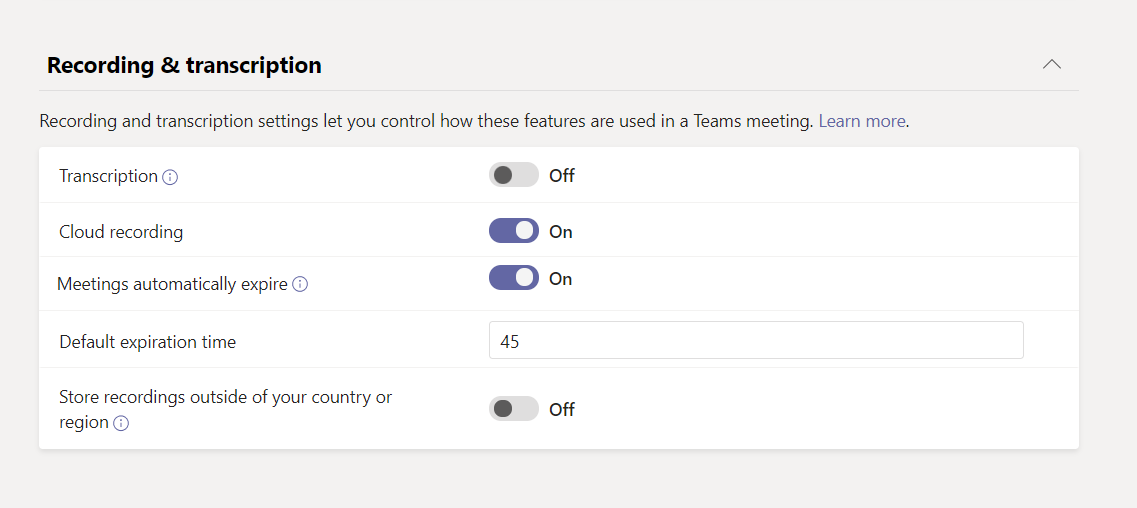
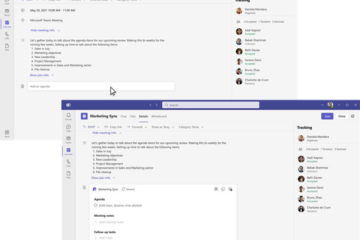
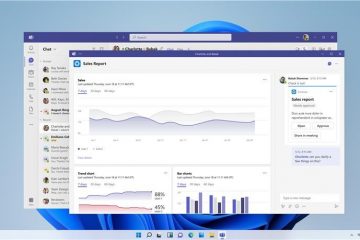
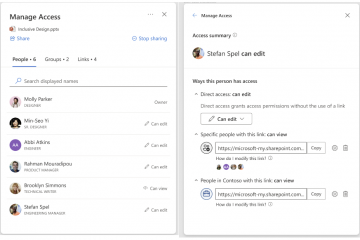
0 Kommentare